
26.04.2018

itpro

Вопросы и ответы

комментариев 6
Привет, админ! На моей Windows 10 после установки последних обновлений Windows процесс wsappx начал сильно грузить систему, отъедая почти 50% ресурсов процессора и сильно нагружая диск (30-40%). Что это такое и можно ли как-то снизить потребление ресурсов компьютера процессом wsappx?
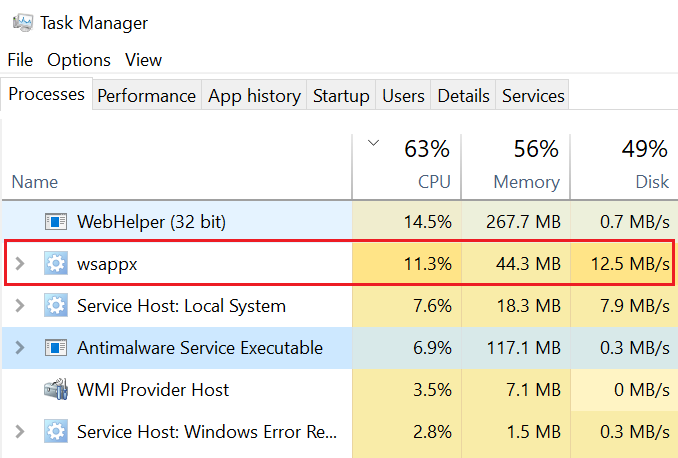
Ответ
Доброго дня! Действительно, в Windows 10 есть такой системный процесс wsappx (это не вирус и не стороннее приложение), который может иногда вызывать проблемы с производительностью системы. Попытаюсь подробно рассказать о нем и предложить возможные варианты действий по его «приручению» .
Процесс wsappx загрузка диска — решение
WSAPPX — что это за процесс?
WSAPPX – это системный процесс Window 10 (и Windows 8.1), который тесно связан с магазином приложений Windows и платформой универсальных приложений (Universal Windows Platform — UWP).
Как можно убедитmся в диспетчере задач, процесс WSAPPX в Window 10 включает в себя два фоновых системных процесса:
- AppX Deployment Service (AppXSVC) (служба развертывания AppX) – отвечает за управление развертыванием приложений UWP, которые распространяются в формате .AppX. Процесс активно работает при установке, обновлении и удалении приложений магазина. В диспетчере задач этот процесс появляется при запуске приложения Store (или при выполнении автоматического обновления приложений);
- Client License Service (ClipSVC) (служба лицензий клиента)– отвечает за обеспечение лицензирования платных и ограниченных приложений магазина Windows. Именно этот процесс обрабатывает лицензии платных программ и не позволит запуститься appx-приложению на компьютерах с другой учетной записью Microsoft (даже если получится скачать и установить appx файл универсального приложения).
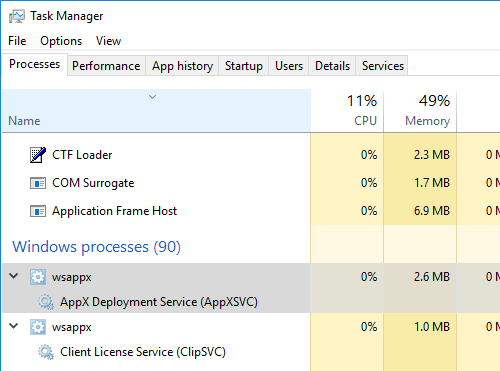
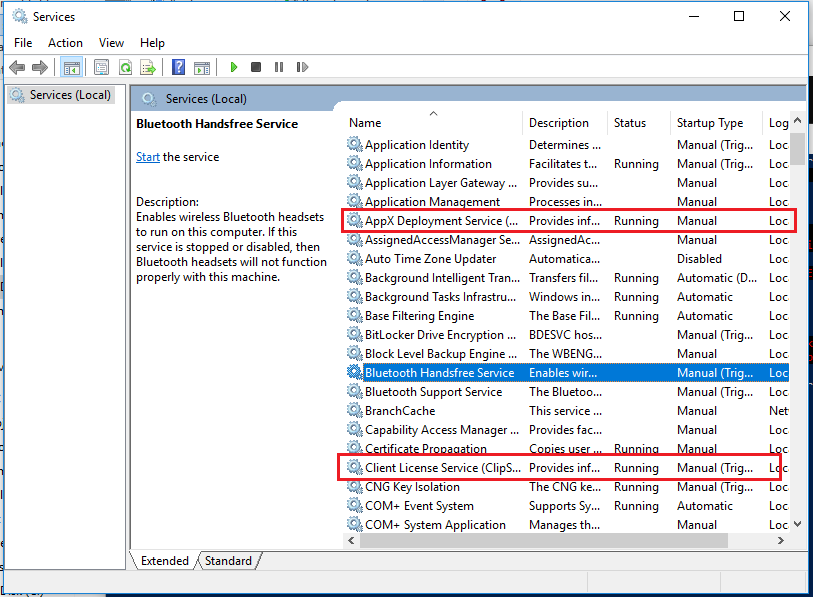
В консоли служб Windows (services.msc) этим процессам соответствуют две системные службы.
Почему процесс wsappx сильно грузит систему
Итак, как вы поняли процесс wsappx, как правило, может создавать нагрузку на компьютер при установке, обновлении или удалении универсальных приложений. В том случае, если вы устанавливаете или обновляете приложение из магазина Windows, то именно процессом wsappx выполняются все действия (в отличии от классических приложения, которые устанавливаются собственными установщиками или через Windows Installer). Т.е. высокая загрузка системы процессом wsappx в этом случае вполне допустима. Нужно просто дождаться окончания установки / удаления приложения.
WSAPPX грузит процессор и диск в Windows 10
Если же вы не запускали установку или удаления appx приложений, а процесс wsappx активно использует CPU и диск, то скорее всего дело в автоматическом обновлении приложений UWP, которое по умолчанию включено. Откройте Windows Store и проверьте, нет ли в нем выполняющихся заданий автоматического обновления приложений.
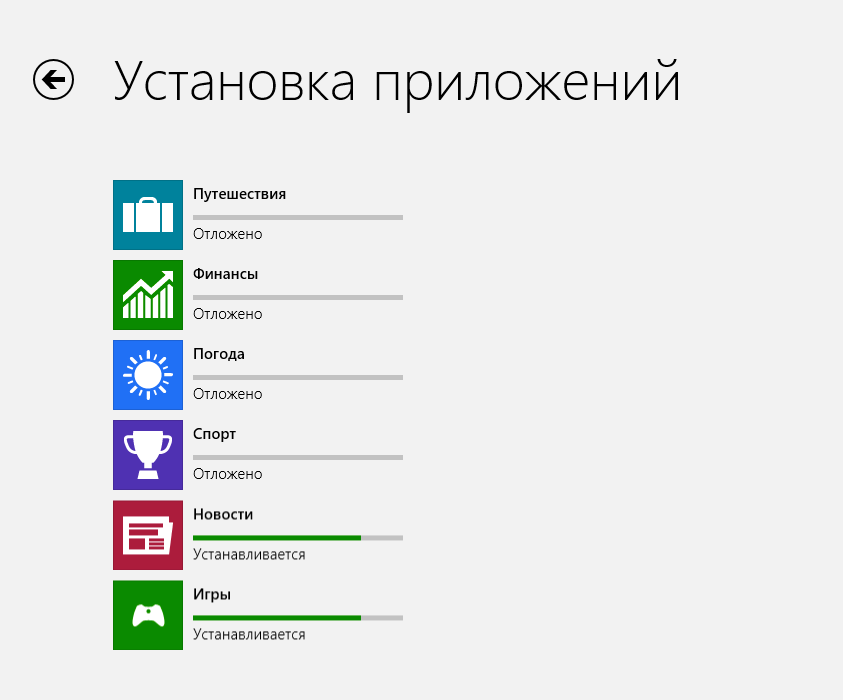
Как отключить процесс wsappx
В том случае, если вы активно используете приложений из магазина приложений Windows, то останавливать процесс wsappx из диспетчера задач или отключать его службы не имеет смысла. Высокая загрузка упадет лишь временно, и через какое-то время опять вернется после автоматического перезапуска служб через триггеры.
Несколько уменьшить потребление ресурсов процессом wsappx можно за счет отключения живых плиток (анимационных виджетов в меню Пуск). Для этого придется щелкнуть по каждой плитке и выбрать Дополнительно -> Отключить живые плитки.
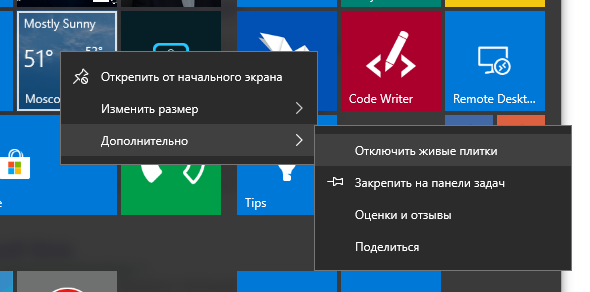
Возможно также отключить автоматическое обновление приложений магазина Windows. Для этого откройте Microsoft Store и в меню настройке отключите опцию Обновлять приложения автоматически. Здесь же можно отключить живые плитки для всех приложений.
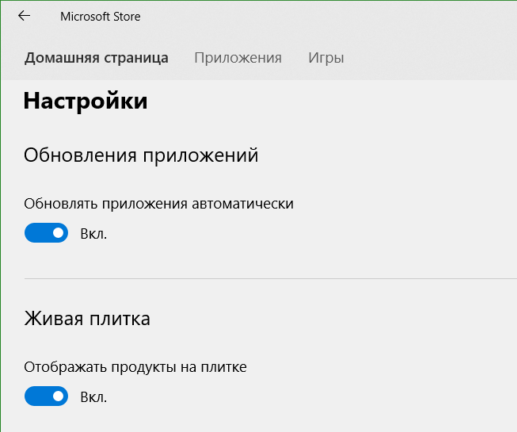
Совет. Не забывайте периодически обновлять используемые приложения вручную
После этого процесс wsappx должен потреблять намного меньше ресурсов системы.
В том случае, если вы не используете Microsoft Store, его можно отключить с помощью политики Конфигурация компьютера -> Административные шаблоны -> Компоненты Windows -> Магазин. Включите политику Отключить приложение Магазин. Либо отключите его через реестр командами:
reg add «HKLMSOFTWAREPoliciesMicrosoftWindowsStore» /v «RemoveWindowsStore» /t «REG_DWORD» /d «1»
reg add «HKLMSOFTWAREPoliciesMicrosoftWindowsStore» /v «DisableStoreApps» /t «REG_DWORD» /d «1»
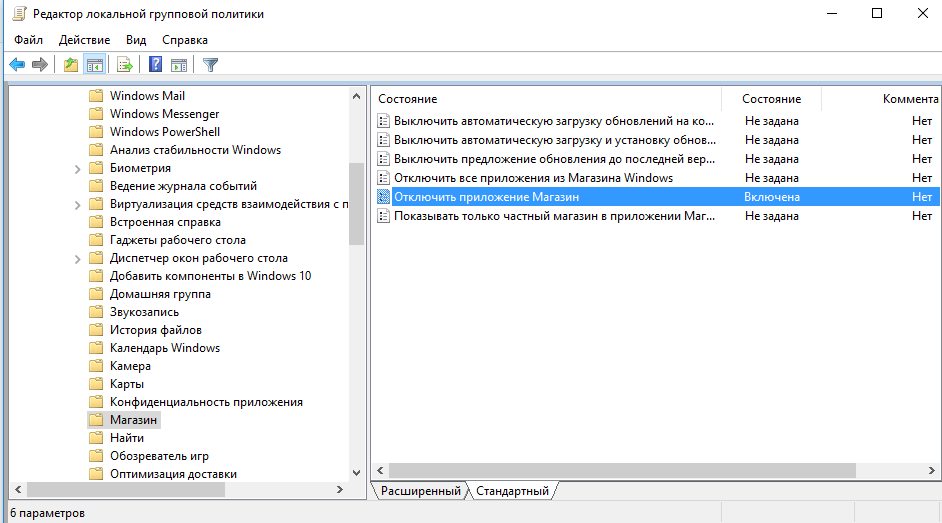

Источник: winitpro.ru
Процесс WSAPPX и другие процессы, замедляющие работу ПК
Подозрительные процессы, такие как «WSAPPX», замедляют работу компьютера, загружают процессор и жесткий диск? Использование эффективных способов очистки системы позволит увеличить быстродействие компьютера.

Процесс «wsappx» появился в Windows 8 и Windows 10. Его основная функция связана с Windows Store. Ключевая проблема данного процесса заключается в том, что он работает в фоновом режиме и в некоторые моменты очень сильно нагружает ЦП (центральный процессор) и жесткий диск.
Эта проблема особенно актуальная для слабых компьютеров и маломощных ноутбуков, быстродействие и скорость работы которых будет сильно снижаться из-за внезапно возросшей нагрузки.
В Windows 10 процесс «wsappx» отвечает за работу сразу двух служб – «AppX» и «ClipSVS».
Первая отвечает за запуск службы развертывания. Как правило, именно «AppX» отвечает за чрезмерное использование ресурсов ПК, поскольку данная служба может устанавливать или обновлять файлы программ из магазина в фоновом режиме.
В то же время вторая служба отвечает за лицензии клиентов, которые постоянно проверяются системой. Комплекс из двух служб позволяет нормально функционировать приложениям из Windows Store, поскольку при помощи «wsappx» происходит обновление, удаление, проверка подлинности лицензионных копий и установка утилит из магазина.
Причины перегруженности системы процессом «wsappx»
Проверка, обновление, установка и загрузка приложений являются достаточно трудоемкими процессами, которые сильно загружают операционную систему, значительно замедляя ее работу.
Стоит отметить, что все вышеописанные пункты чаще всего загружаются во время запуска компьютера, что замедляет скорость загрузки операционной системы. Также загрузки и обновления могут происходить в любое неподходящее время, к примеру, когда запущено несколько требовательных программ или игра.
В данный момент существует несколько способов ограничения или полного избавления от процессов «wsappx», о которых мы говорим ниже.
Снижение нагрузки через «Редактор локальной групповой политики»
В Windows 10 Pro существует возможность снижения нагрузки от Windows Store через «Редактор локальной групповой политики».
Чтобы воспользоваться этим необходимо:
Шаг 1. Нажать ПКМ по кнопке «Пуск», выбрать пункт «Выполнить» и в открывшемся окне ввести команду gpedit.msc и нажать кнопку «Ок».
Шаг 2. В открывшемся окне нажимаем по птичкам возле пунктов «Административные шаблоны» и «Компоненты Windows».
Шаг 3. Опускаемся ниже по списку и находим раздел «Магазин», нажимаем по нему ЛКМ и переходим в окно справа. Здесь необходимо нажать ПКМ по пункту «Отключить приложение Store» и выбрать «Изменить».
Шаг 4. В открывшемся окне выбираем пункт «Включено» и подтверждаем действие кнопкой «Применить».
Шаг 5. Возвращаемся к списку шага 2. Теперь необходимо нажать по птичке возле «Конфигурация пользователя», «Административные шаблоны», «Компоненты Windows» и «Магазин».
Шаг 6. Нажимаем ПКМ по пункту «Отключить приложение Store», выбираем «Изменить» и также ставим положение на «Включено» и затем «Применить».
Данный способ подойдет не всем, поскольку пользователям не Pro версий Windows 10 команда gpedit.msc останется попросту недоступной.
Отключение обновлений в настройках Windows Store
Понизить влияние процесса «wsappx» можно напрямую в настройках Windows Store. Для этого необходимо выполнить следующее:
Зайти в Windows Store, кликнуть ЛКМ по аватару аккаунта и выбрать пункт «Параметры».
В открывшемся окне необходимо выключить автоматические обновления приложений.
Отключение автоматического обновления позволит избавиться от загрузки ЦП и HDD.
Негативной стороной отключения обновлений является то, что все приложения и программы не будут получать новых обновлений, что может сказаться на их работоспособности.
Чтобы избежать проблем и ошибок, настоятельно рекомендуется проверять и обновлять приложения вручную. Это можно сделать в настройках Windows Store в пункте «Загрузки и обновления», где достаточно нажать на кнопку «Получить обновления».
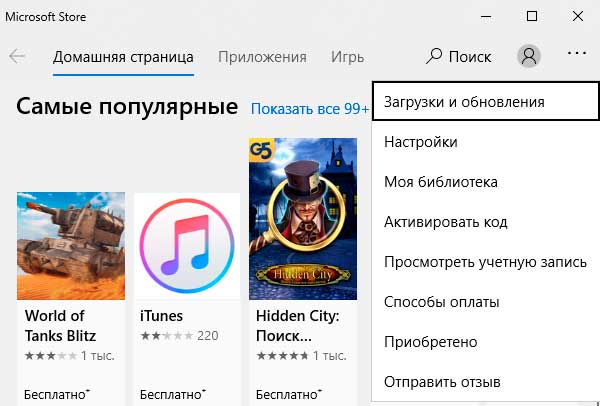
Стоит понимать, что процесс «wsappx» является важной составляющей нормальной работоспособности приложений и системы в целом, поэтому данный процесс невозможно завершить через диспетчер задач. Помимо этого, существует дополнительное ПО, при помощи которого можно и вовсе удалить Windows Store.
